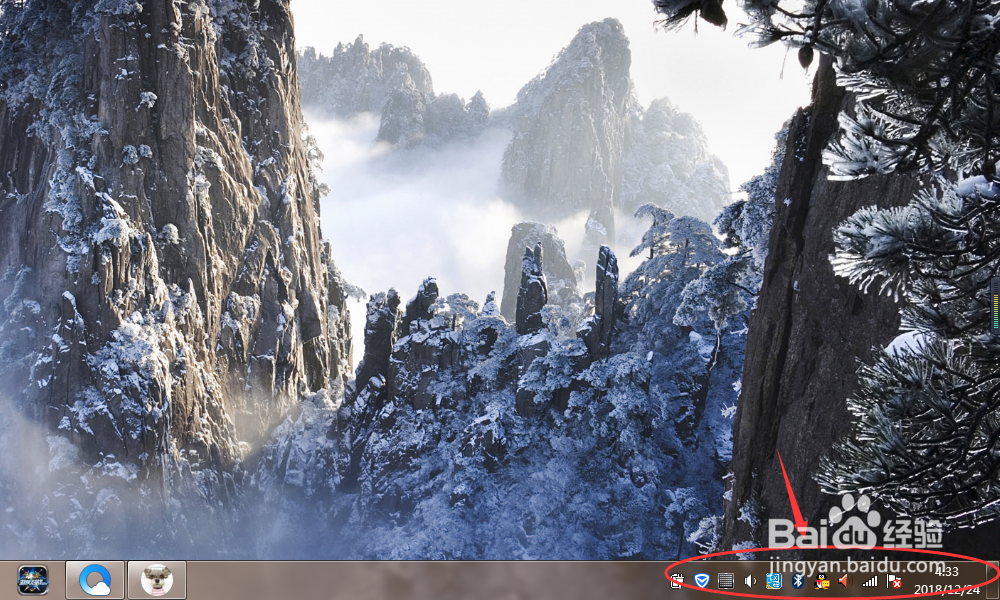电脑桌面的工具栏跑到桌面左侧了,怎么解决
1、1.首先打开电脑桌面。
2、2.在桌面左侧找到空白处。
3、3.点击右键找到属性并点击。
4、4.进入任务栏开始菜单属性的主界面。
5、5.在任务栏里找到任务栏外观。
6、6.在任务栏外观找到屏幕上任务栏的位置。
7、7.在屏幕任务栏位置那把左侧改为底部。
8、8.设置好后点击应用。
9、9.再点击确定。
10、10.工具栏就会显示在桌面下方了。
声明:本网站引用、摘录或转载内容仅供网站访问者交流或参考,不代表本站立场,如存在版权或非法内容,请联系站长删除,联系邮箱:site.kefu@qq.com。
阅读量:54
阅读量:27
阅读量:42
阅读量:81
阅读量:51